Le finestre dell'applicazione in Mac sembrano fluttuareil desktop e questo effetto viene creato usando ombreggiature attorno ai bordi della finestra. Mentre Windows 7 supporta anche le ombre, l'effetto non è come quello che vedi su Mac. Oltre all'appeal visivo, queste ombre aiutano anche a distinguere il bordo di una finestra dell'app da quello di un'altra. Sebbene le ombre contribuiscano sia alla funzionalità sia all'appeal visivo, diventano in qualche modo inutili e persino brutte quando appaiono in uno screenshot. In questo post, ti guideremo attraverso il processo di disabilitazione dell'effetto ombra sia dalle finestre delle app che dalle schermate.
Disabilita le ombre completamente
Se l'effetto ombra attorno a Windows ti dà fastidio,puoi rimuoverlo facilmente usando una semplice app gratuita chiamata ShadowKiller (leggi la recensione completa qui). L'app ti consente di rimuovere / ripristinare le ombre semplicemente eseguendola. Non ha alcuna interfaccia. Le ombre vengono ripristinate ogni volta che si spegne e si riavvia il sistema.
Rimuovi le ombre dalla schermata
Ci sono due modi per raggiungere questo obiettivo; usare unTerminal command a.k.a il modo ninja di fare cose impressionanti sul tuo Mac o, usando un'app di modifica di OS X che ti consente di gestire le tue preferenze di screenshot.
Se vuoi seguire la via Ninja, apri Terminal ed esegui i seguenti due comandi
defaults write com.apple.screencapture disable-shadow -bool true killall SystemUIServer

Le ombre continueranno ad apparire intornoWindows e non vedrai alcuna modifica visibile, ma se catturi uno screenshot usando il metodo predefinito, ad esempio tramite Anteprima, sarà privo dell'effetto ombra. Non si applica ad altre app che usi per fare screenshot. Puoi optare per questo metodo solo se usi Anteprima.
Per ripristinare le ombre sui tuoi screenshot, esegui i seguenti comandi in Terminale;
defaults write com.apple.screencapture disable-shadow -bool false killall SystemUIServer
Se vuoi usare un'app per rimuovere queste ombre, usa l'utility TinkerTool (leggi la recensione completa qui). Inoltre ti consente di rimuovere l'ombra solo dallo screenshot. Vai al Generale scheda e deseleziona il Includi ombra durante l'acquisizione della finestra opzione.
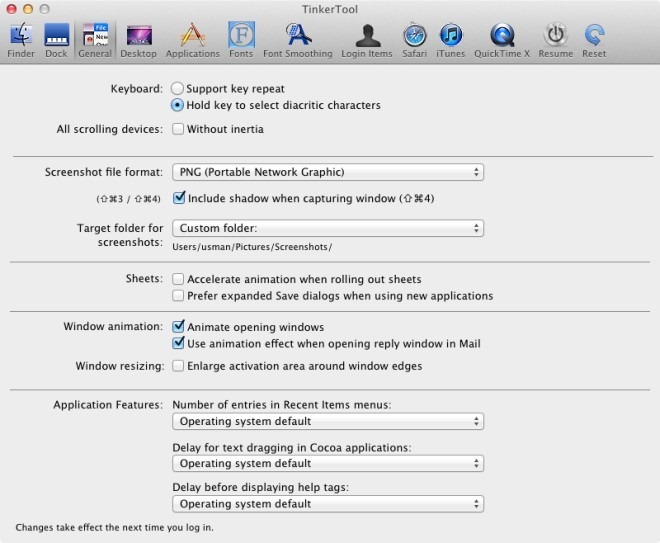
Il leggero problema con la rimozione solo delle ombredallo screenshot è che se dovessi scattare un'immagine dell'intero schermo o anche una parte di esso, le ombre apparirebbero nello screenshot (il comando Terminale e lo strumento Trilli rimuovono l'ombra solo quando catturi una finestra attiva). Pertanto, è possibile passare da un metodo all'altro in base ai requisiti per lo screenshot.













Commenti